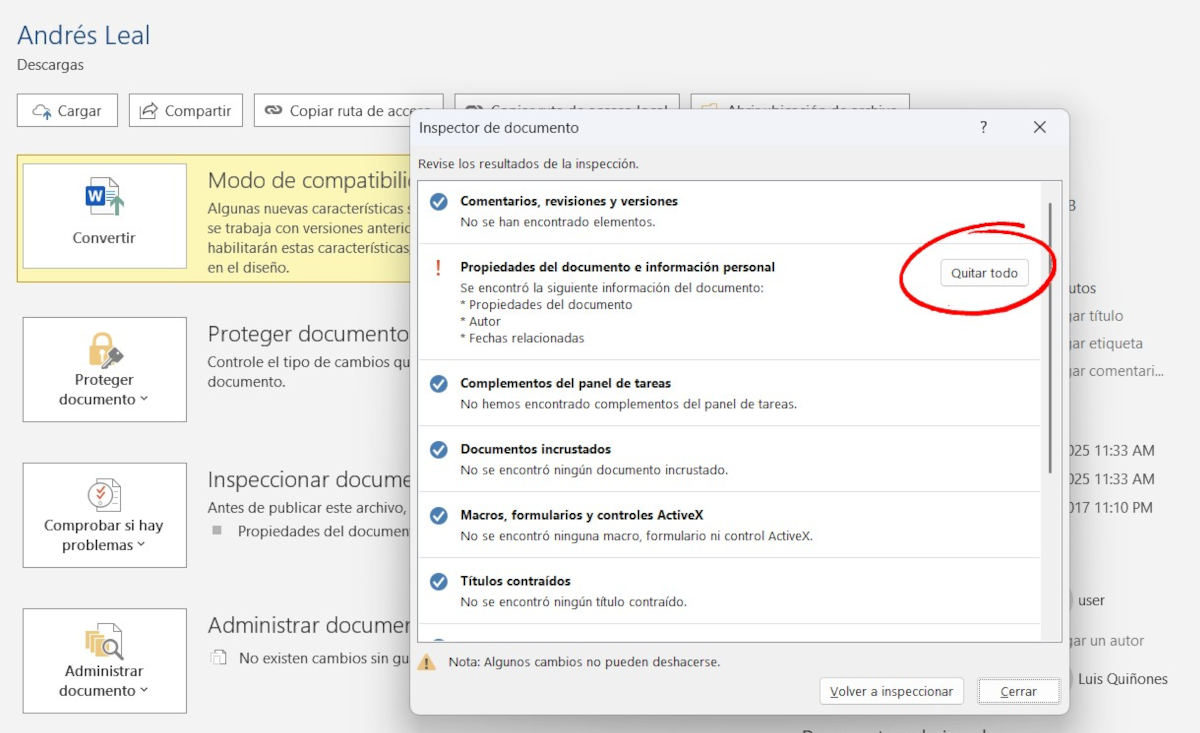En esta entrada vamos a explicarte cómo eliminar los metadatos de un documento de Word sin perder el formato. Es verdad que existen distintas herramientas para limpiar metadatos, pero algunas terminan alterando el diseño del documento. Por fortuna, el editor de texto de Microsoft incorpora una herramienta nativa para hacer anónimo un texto sin afectar su diseño original. Veamos.
¿Qué son los metadatos en Word?

Eliminar los metadatos de un documento de Word es una práctica común en entornos donde se comparten archivos de manera pública. Es necesario hacerlo porque, durante la edición de un documento, van quedando marcas o rastros de las revisiones y cambios realizados. Y si no se elimina, toda esa información adicional puede ser vista por terceros, revelando datos sensibles y hasta comprometedores.
En un documento de Word, los metadatos suelen incluir el nombre del autor del documento, que suele el mismo que el nombre de usuario o cuenta de Microsoft. Otros datos incrustados son la fecha de creación y última modificación, el historial de revisiones, comentarios insertados, texto oculto, información del software y sistema operativo utilizado y datos de versiones anteriores.
Por supuesto, eliminar los metadatos de un documento de Word no es siempre necesario. Estos datos cumplen funciones valiosas en entornos colaborativos, administrativos o técnicos. Permiten, por ejemplo, coordinar tareas entre múltiples autores, hacer búsquedas más precisas en sistemas de archivos, restaurar versiones anteriores o verificar la autoría de un texto. Entonces, ¿cuándo conviene eliminar estos datos? Siempre que su conocimiento represente un riesgo o una exposición innecesaria en otros.
- La mayoría de clientes, instituciones o plataformas públicas casi nunca necesitan acceder a los datos internos de un archivo.
- Algunas organizaciones exigen eliminar los metadatos de un documento de Word como parte de sus políticas de seguridad.
- Los comentarios, revisiones o texto oculto pueden revelar desacuerdos, errores o decisiones internas que no deben ser públicos.
- En entornos sensibles, como periodismo, asesoría legal o medicina, revelar el nombre del autor o colaboradores puede comprometer la privacidad.
Cómo eliminar los metadatos de un documento de Word

En definitiva, eliminar los metadatos de un documento de Word evita filtraciones involuntarias de información y contribuye a una presentación más profesional del archivo. Dada su importancia en diferentes ámbitos, conviene saber cómo llevar a cabo este proceso sin que el archivo en cuestión pierda el formato. En otras palabras, ¿cómo quitar los metadatos de un documento y, al mismo tiempo, conservar su diseño original?
El procedimiento es bastante sencillo, e incluye el uso de una herramienta integrada en el editor Microsoft Word. Esta herramienta se llama Inspector de documentos, y permite revisar y limpiar metadatos fácilmente. Por supuesto, existen aplicaciones de terceros muy efectivas para eliminar metadatos de un documento de Word, como Doc Scrubber o Metadata Cleaner. Son perfectas para conseguir resultados avanzados, pero, en la mayoría de los casos, el Inspector de documentos resulta suficiente.
Usa el Inspector de documentos para limpiar metadatos en Word
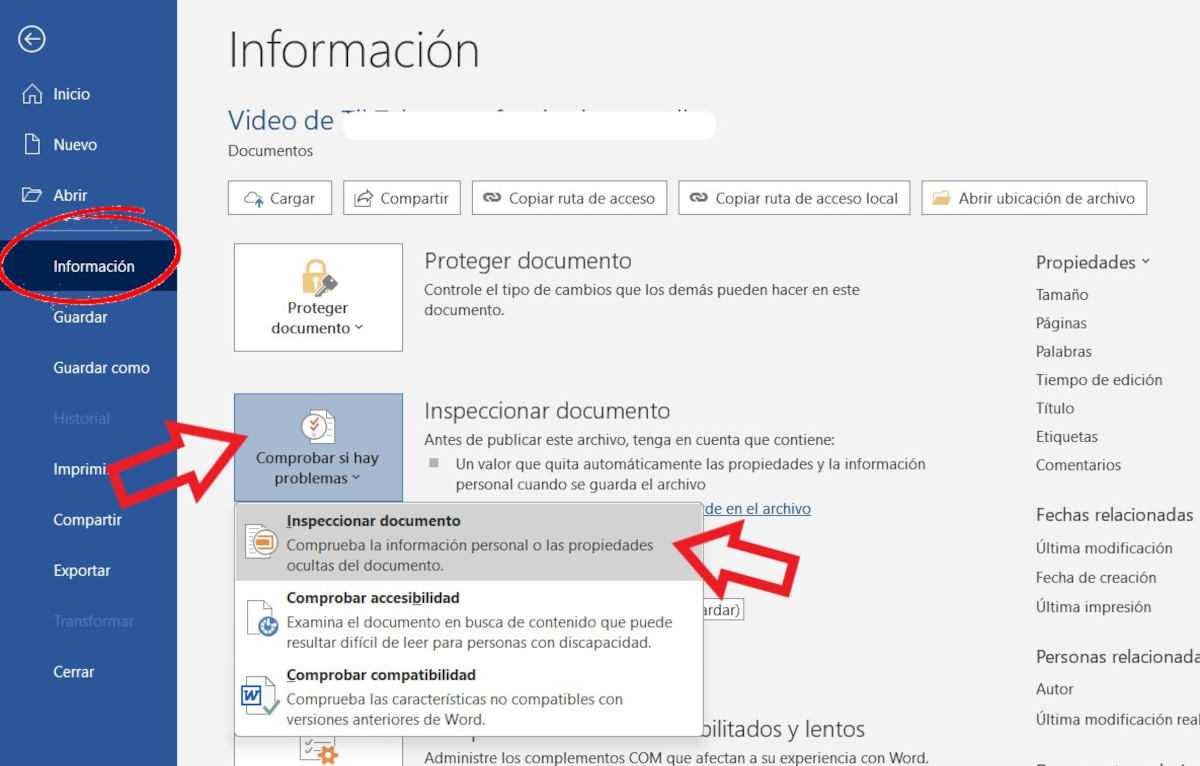
La ventaja de usar el Inspector de documentos para limpiar metadatos en Word es que no tienes que descargar ni instalar nada más. La herramienta viene integrada en las versiones más recientes del editor. Veamos cómo usarla para eliminar metadatos de un documento de Word rápido y sencillo.
- Abre el documento finalizado en Word.
- Ahora haz clic en la pestaña Archivo.
- En el menú lateral izquierdo, haz clic en Información.
- Bajo la opción Información, haz clic sobre el recuadro Comprobar si hay problemas.
- Seguidamente, selecciona la opción Inspeccionar documento.
- Se abrirá en el centro de la pantalla una ventana pequeña con casillas para marcar. Asegúrate de que todas las casillas estén seleccionadas y haz clic en el botón Inspeccionar.
- Tras un breve proceso de revisión, verás que la sección Propiedades del documento e información personal aparece con un símbolo de atención (!). Te dirá que se encontraron metadatos como Propiedades del documento y Autor. También verás el botón Quitar todo a la derecha. Haz clic sobre él.
- Finalmente, clica en Cerrar y listo.
Esta acción consigue eliminar los metadatos de un documento de Word, como el nombre del autor, propiedades del documento, fechas relacionadas y datos de inteligencia de funciones asistidas por IA. Como puedes ver, es un proceso sencillo, pero efectivo para dejar limpio un archivo de texto y listo para compartirlo. Si ese es tu caso, lo mejor que puedes hacer es convertirlo en PDF antes de enviarlo, para evitar que sufra modificaciones indeseadas.
Guarda como PDF limpio para eliminar los metadatos de un documento de Word
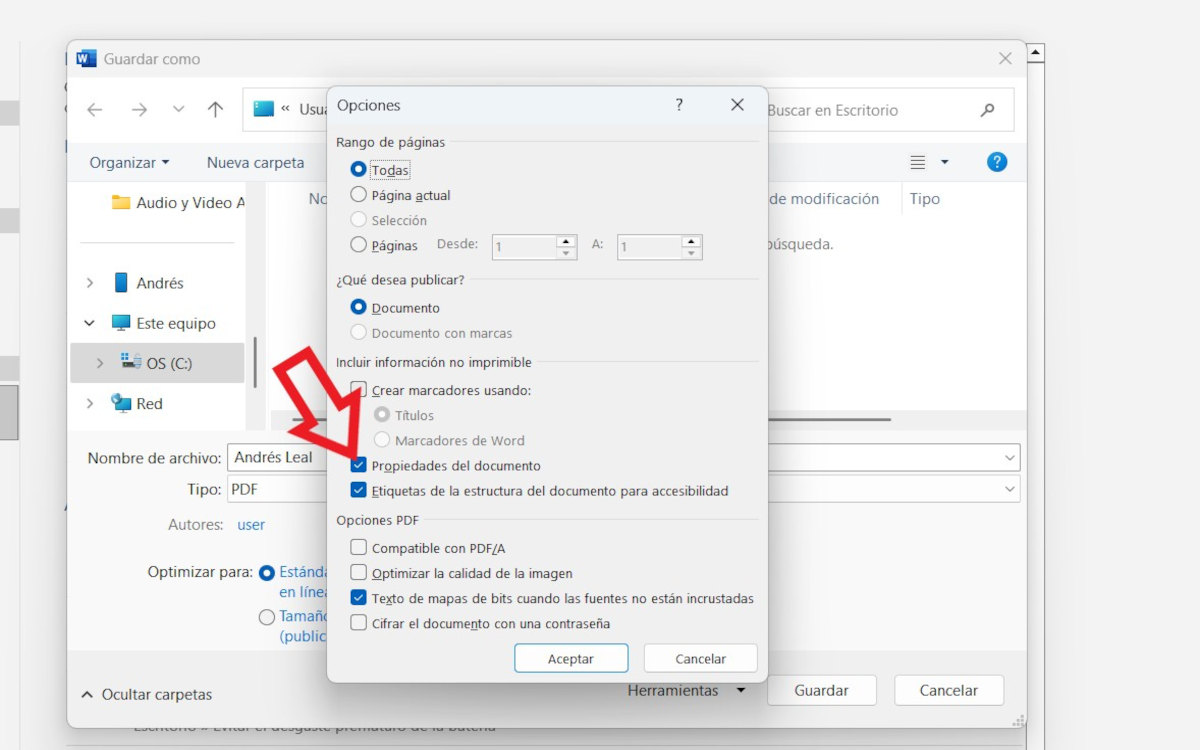
Supongamos que ya tienes el documento listo y decides convertirlo a PDF para entonces compartirlo. Como seguramente sabes, Microsoft Word permite cambiar el formato del archivo de .docx a PDF desde las opciones de guardado. Lo que quizá no sepas es que, durante el proceso, puedes eliminar todos los metadatos del archivo y guardarlo como un PDF limpio. ¿Cómo eliminar los metadatos de un documento de Word usando este método? Sigue estos pasos:
- Abre el documento en Word.
- Haz clic en la pestaña Archivo.
- Selecciona la opción Guarda como.
- Ahora elige el lugar donde guardarás el documento.
- Seguidamente, despliega la pestaña de tipo de archivo y selecciona PDF en el listado.
- Antes de Guardar, haz clic en Opciones.
- En la ventana siguiente, bajo la sección Incluir información no imprimible, desmarca la casilla Propiedades del documento.
- Haz clic en Aceptar y después en Guardar. Listo.
Esta es otra manera sencilla y efectiva de eliminar los metadatos de un documento de Word. El archivo PDF generado no incluirá metadatos del documento original, y conservará el formato visual intacto. Además, lucirá igual sin importar el sistema operativo o la herramienta que utilicen para abrirlo.
Conclusión
Sin duda, eliminar los metadatos de un documento de Word es una buena práctica que hacemos bien en adoptar. Además de proteger la privacidad, se evitan filtraciones de información y se proyecta una imagen más profesional.
La mejor parte es que existen métodos seguros y sencillos para hacerlo: puedes usar el Inspector de documentos de Word o convertir el archivo en un PDF limpio. Ambos métodos no alteran el formato ni el diseño visual del documento, y garantizan que solamente se comparta la información que deseas compartir.
Desde muy joven he sentido una gran curiosidad por todo lo relacionado con los avances científicos y tecnológicos, en especial aquellos que nos hacen la vida más fácil y entretenida. Me encanta estar al tanto de las últimas novedades y tendencias, y compartir mis experiencias, opiniones y consejos sobre los equipos y gadgets que uso. Esto me llevó a convertirme en redactor web hace poco más de cinco años, enfocado principalmente a los dispositivos Android y sistemas operativos Windows. He aprendido a explicar con palabras simples aquello que resulta complicado para que mis lectores puedan entenderlo fácilmente.